-
在钉钉中,可以通过以下步骤通过机器人发送群聊消息:
登录钉钉:首先,你需要使用你的钉钉账号登录到钉钉官网或客户端。
创建或选择机器人:如果你还没有创建机器人,可以先在钉钉的主界面顶部搜索框内输入“创建机器人”,然后按照提示创建一个机器人。如果你已经有现成的机器人,可以直接从主界面的侧边栏中选择它。
开启群聊:在创建或选择了机器人之后,你需要加入或创建一个群聊。你可以在主界面顶部的搜索框内输入“加入群聊”或“创建群聊”,然后按照提示操作。
编辑机器人设置:在机器人管理页面,你可以查看和编辑机器人的基本信息,包括名称、头像、权限等。此外,你还可以在这里设置机器人的关键词、回复模板等。
测试机器人:在完成了上述设置之后,你可以在群聊中输入机器人的关键词,以测试机器人的反应。
发送消息:当你准备好发送消息时,只需在群聊中输入你要发送的内容,然后按回车键或点击发送按钮,机器人就会自动回复你设置好的消息。
2023-09-15 09:18:35赞同 展开评论 打赏 -
企业内部机器人使用Webhook发送群聊消息
步骤一:创建企业内部开发-机器人

步骤二:获取AppKey和AppSecret
获取AppKey和AppSecret。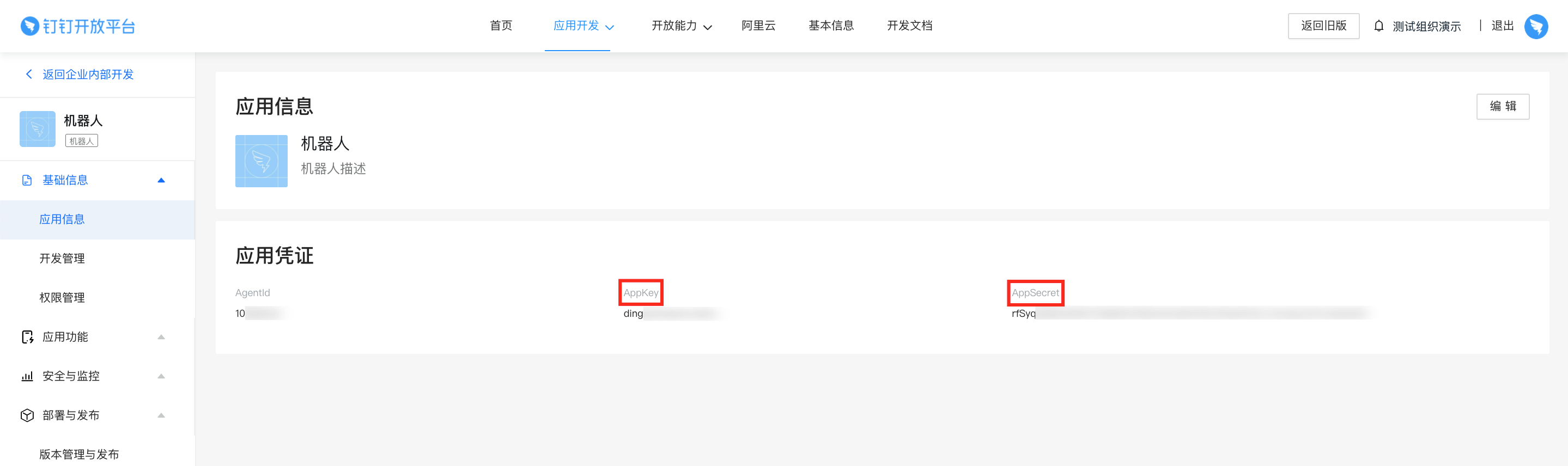
步骤三:发布机器人应用
进入版本管理与发布页面,点击上线,机器人的状态变更为已发布。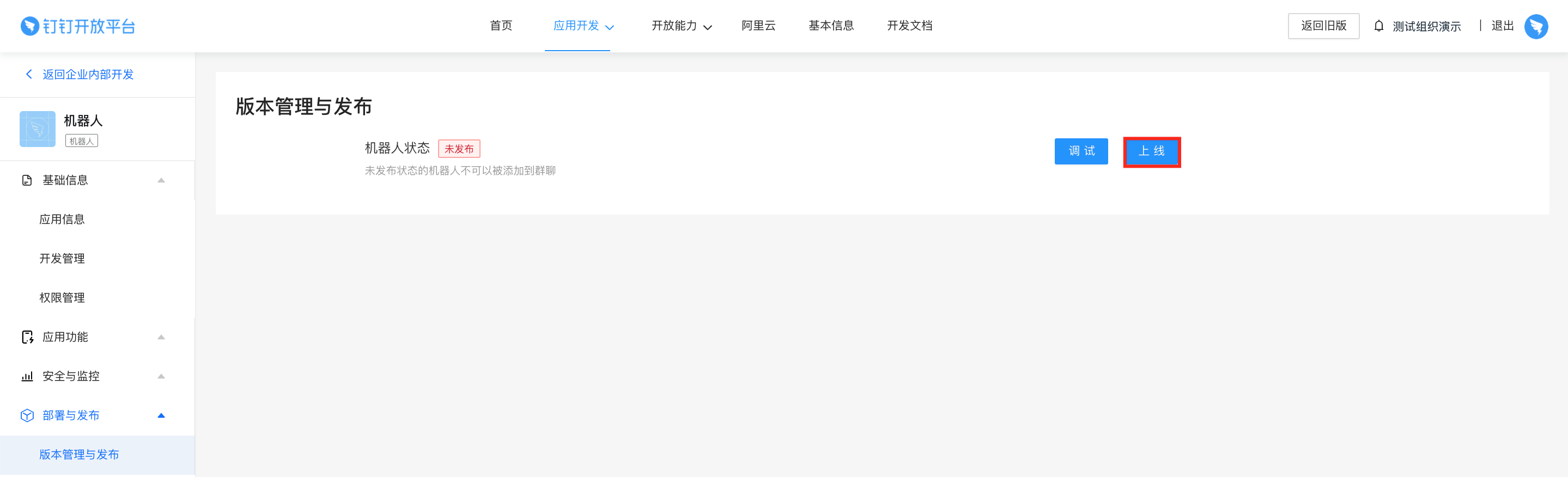
步骤四:客户端创建企业内部群会话
在机器人所在的企业,创建一个企业内部群。如已有该企业的企业内部群,此步骤可跳过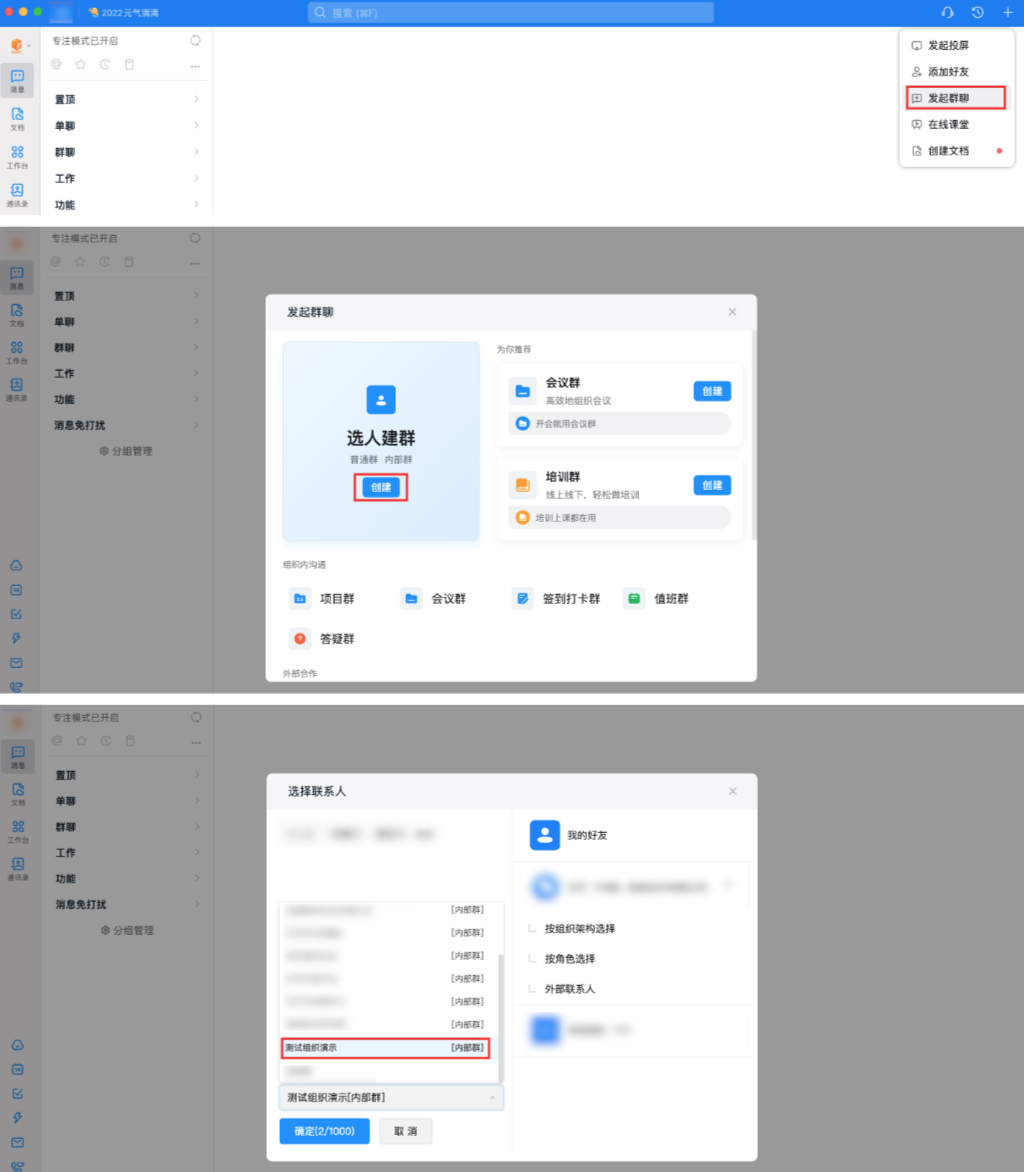
步骤五:添加企业内部机器人
添加机器人到企业内部群。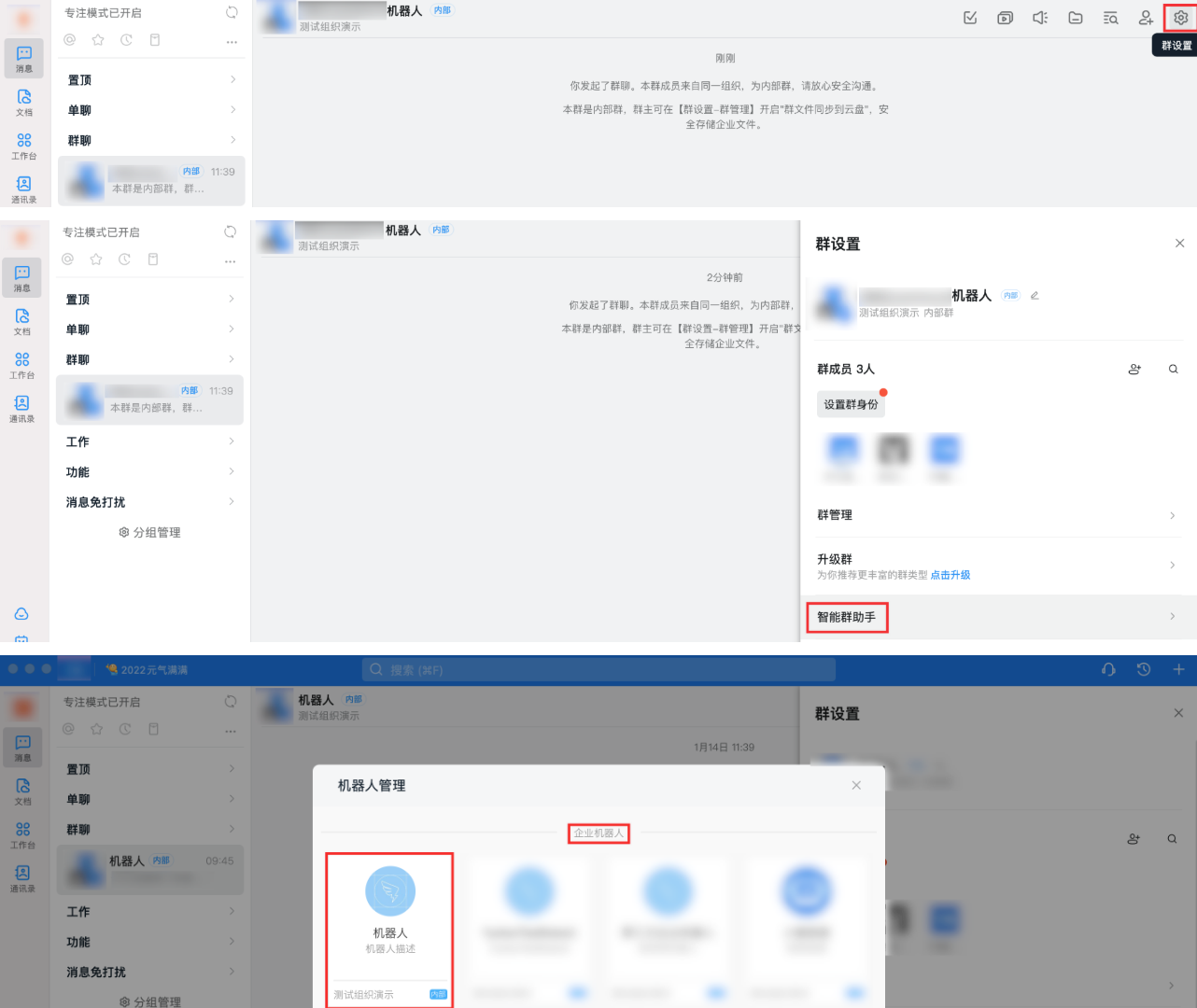
步骤六:获取机器人Webhook

步骤七:通过Webhook发送消息
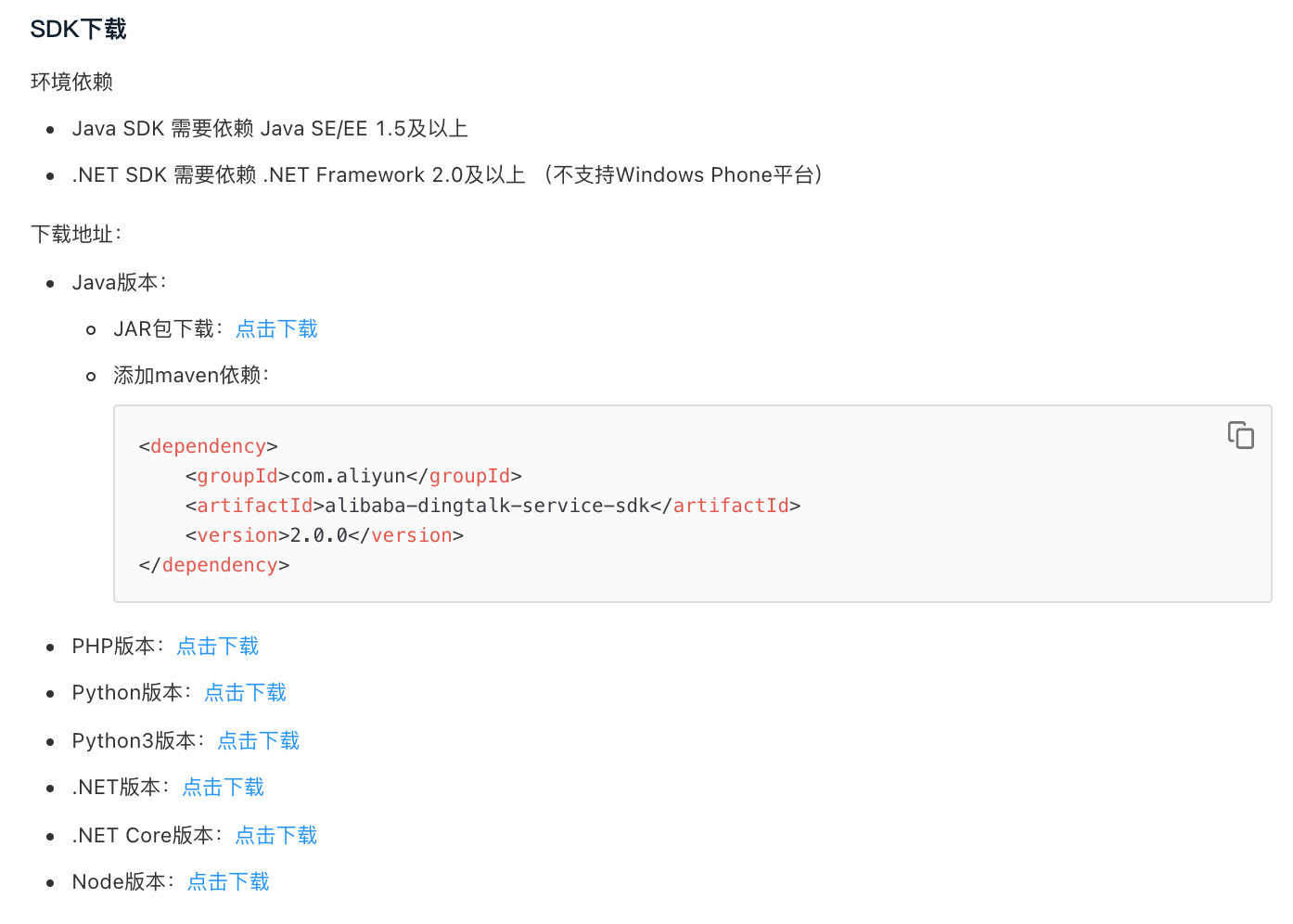 2023-09-14 09:34:07赞同 展开评论 打赏
2023-09-14 09:34:07赞同 展开评论 打赏 -
版权声明:本文内容由阿里云实名注册用户自发贡献,版权归原作者所有,阿里云开发者社区不拥有其著作权,亦不承担相应法律责任。具体规则请查看《阿里云开发者社区用户服务协议》和《阿里云开发者社区知识产权保护指引》。如果您发现本社区中有涉嫌抄袭的内容,填写侵权投诉表单进行举报,一经查实,本社区将立刻删除涉嫌侵权内容。






